Η Amazon κυκλοφόρησε μια επίσημη εφαρμογή Prime Video για Mac στο App Store για να σας επιτρέψει να μεταδώσετε τους αγαπημένους σας τίτλους Amazon Prime. Ωστόσο, όταν είστε έξω για ταξίδια ή σε μέρος όπου η σύνδεση στο Διαδίκτυο είναι κακή, μπορείτε να κατεβάσετε ταινίες Amazon Prime στο MacBook Air/Pro για να τις παρακολουθήσετε εκτός σύνδεσης; Η απάντηση είναι ΝΑΙ, και είναι πολύ εύκολο να επιτευχθεί.
Αυτό το άρθρο πρόκειται να σας διδάξει πώς να κατεβάζετε βίντεο Amazon Prime σε υπολογιστές Mac και να χρησιμοποιείτε πρόγραμμα λήψης τρίτου μέρους για να καταργήσετε τα όρια λήψης του Amazon Prime για απεριόριστη προβολή εκτός σύνδεσης. Συνεχίστε να διαβάζετε και ξεκινήστε!
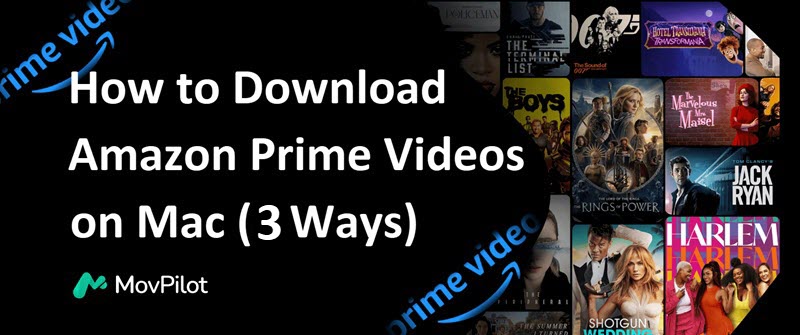
1. Κατεβάστε τις ταινίες Amazon Prime σε Mac με την εφαρμογή Prime Video
Αφού εγγραφείτε στη συνδρομή Prime Video, μπορείτε να πραγματοποιήσετε λήψη και παρακολουθήστε βίντεο του Amazon Prime εκτός σύνδεσης στο MacBook/iMac σας. Εάν δεν έχετε εγγραφεί, μπορείτε επίσης να αγοράσετε ή να νοικιάσετε ορισμένες ταινίες που σας αρέσουν και στη συνέχεια να τις κατεβάσετε απευθείας στο Mac σας.
💡 Note:
Ωστόσο, υπάρχουν όρια λήψης στο Amazon Prime. Δεν μπορείτε να ανοίξετε βίντεο που έχετε λάβει από το Prime σε άλλη πλατφόρμα εκτός από το Prime Video και μπορούν να αποθηκευτούν στη συσκευή σας μόνο για 30 ημέρες. Για να παρακάμψετε τα όρια, παρακαλώ διαβάστε το Μέρος 2.
Τώρα, ας δούμε πώς να κατεβάσετε ταινίες Amazon Prime με την εφαρμογή σε Mac.
- Αποκτήστε την εφαρμογή Prime Video στο App Store και συνδεθείτε στον λογαριασμό σας.
- Αναζητήστε μια ταινία ή μια σειρά και κάντε κλικ στο αντίστοιχο αποτέλεσμα για να μεταβείτε στη σελίδα λεπτομερειών.
- Κάντε κλικ στο “Λήψη” κάτω από τις πληροφορίες βίντεο.
- Κάντε κλικ στο εικονίδιο "Λήψεις" στην αριστερή πλευρά για να ελέγξετε και να παρακολουθήσετε τα βίντεο του Amazon Prime εκτός σύνδεσης.
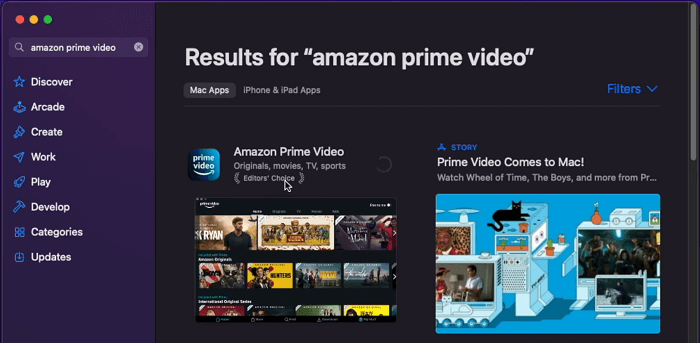
Μετά τη λήψη, μπορείτε να ελέγξετε από πού γίνεται λήψη του βίντεο Amazon Prime Mac σας σύμφωνα με τις παρακάτω καταστάσεις.
- Για αγορασμένες ταινίες Prime, μπορείτε να τα εντοπίσετε στην ενότητα "Βίντεο > Amazon Prime Video" από προεπιλογή.
- Για ροή βίντεο Amazon Prime, είναι απλώς αρχεία κρυφής μνήμης που δεν μπορούν να διαβαστούν από άλλους παίκτες. Για να πλοηγηθείτε σε αυτά, δοκιμάστε «containers > prime video > data > library > com.apple.UserManagedAssets».
2. Κατεβάστε το Amazon Prime Videos σε MacBook με το MovPilot
Όπως αναφέρθηκε προηγουμένως, οι επίσημες λήψεις Prime Video θα λήξουν μετά από συγκεκριμένες ημέρες. Για να διατηρήσετε τις λήψεις του Amazon Prime για πάντα, χρειάζεστε έναν επαγγελματία πρόγραμμα λήψης.
Εδώ προτείνουμε MovPilot Amazon Prime Video Downloader. Αυτό το εύχρηστο λογισμικό λειτουργεί τέλεια σε υπολογιστές Mac που λειτουργούν macOS 10.11 και νεότερη έκδοση με τσιπ Intel και Apple Silicon. Σας βοηθά να έχετε εύκολη πρόσβαση στο ολόκληρη τη βιβλιοθήκη Prime Video, κατεβάστε βίντεο από το Amazon και μετατρέψτε τα βίντεο Prime σε MP4 ή μορφή MKV. Οι λήψεις θα είναι αποθηκεύεται μόνιμα στη μονάδα Mac σας και μπορείτε να τα παρακολουθήσετε χρησιμοποιώντας το QuickTime Player χωρίς ταλαιπωρία.
🌞 Explore more amazing features of MovPilot:
- Κατεβάστε ταινίες Amazon Prime στο MP4/MKV όπως θέλετε.
- Διατηρώ FHD ψήφισμα και Dolby Ήχος Surround.
- Λειτουργία παρτίδας για να αποθηκεύσετε πολλά επεισόδια Prime μαζί.
- Κατάργηση κρυπτογράφησης σε βίντεο Amazon Prime για ευέλικτη αναπαραγωγή.
- Εξαιρετικά γρήγορη ταχύτητα λήψης για να αποκτήσετε περιεχόμενο Amazon Prime.
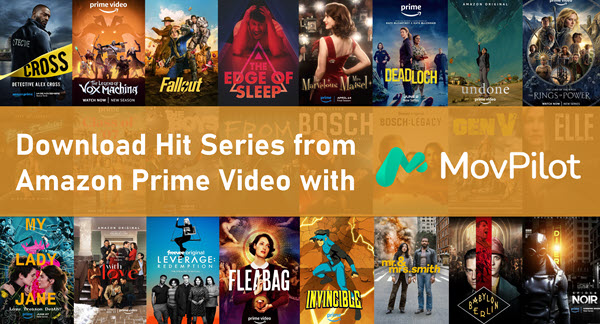
Τώρα ακολουθήστε τα παρακάτω βήματα για να κατεβάσετε βίντεο Amazon Prime σε Mac και να τα παρακολουθήσετε αμέσως εκτός σύνδεσης!
Βήμα 1. Εγκαταστήστε και εκκινήστε το MovPilot Amazon Prime Video Downloader στο MacBook ή το iMac σας. Επιλέξτε τον ιστότοπο της Amazon που χρησιμοποιείτε και συνδεθείτε στον λογαριασμό σας στο Amazon.
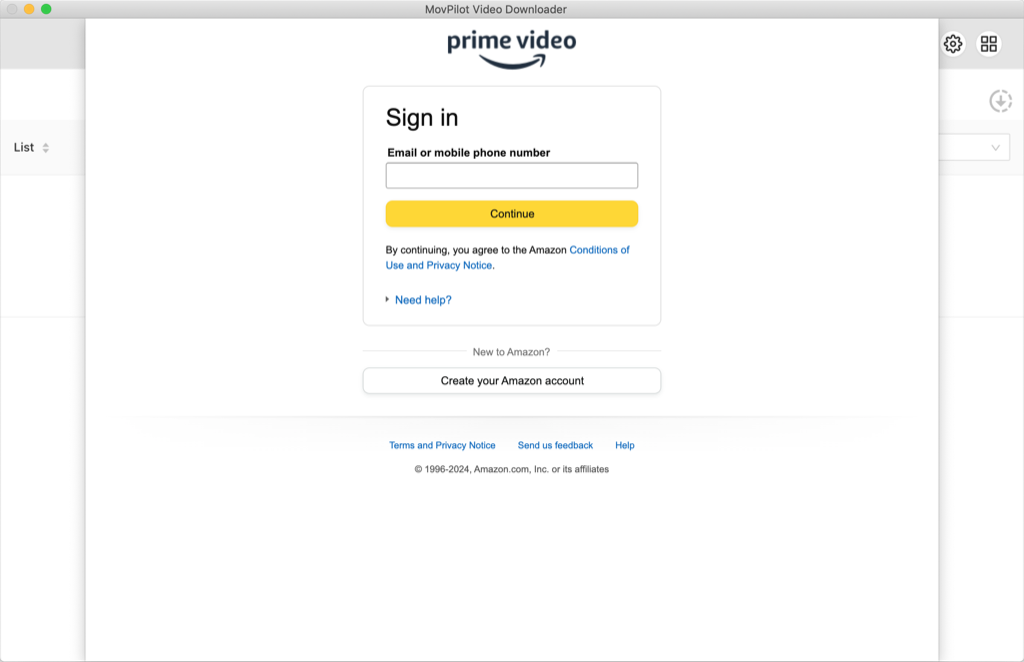
Βήμα 2. Εισαγάγετε το όνομα της ταινίας ή της τηλεοπτικής εκπομπής που θέλετε στη γραμμή αναζήτησης. Ή μπορείτε να αντιγράψετε και να επικολλήσετε τη διεύθυνση URL του βίντεο από το Prime Video στο πεδίο αναζήτησης. Το αποτέλεσμα θα εμφανιστεί σε ένα δευτερόλεπτο.
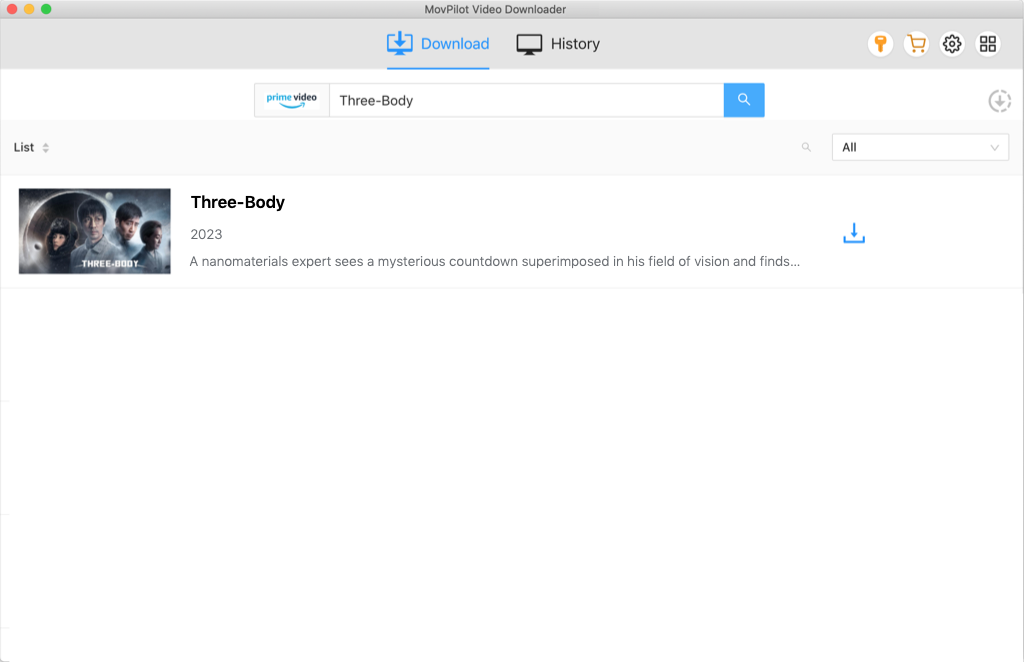
Βήμα 3. Για μία ταινία Prime, απλώς κάντε κλικ στο κουμπί λήψης. Για μια σειρά Prime με πολλά επεισόδια, επιλέξτε τα επεισόδια που θέλετε και, στη συνέχεια, κάντε κλικ στη λήψη για να τα αποθηκεύσετε όλα.
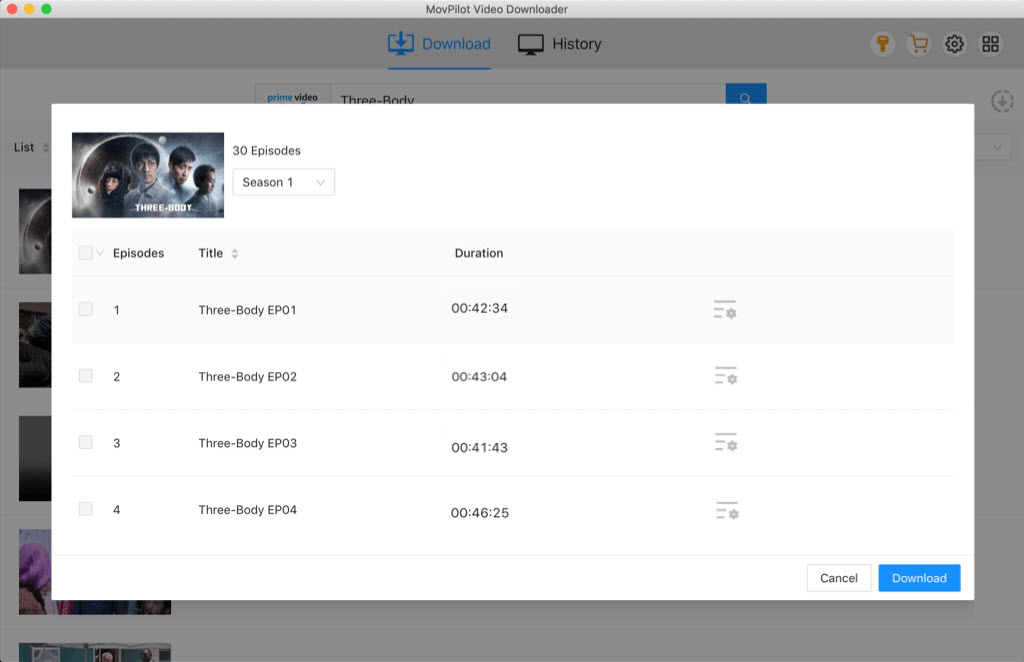
Μετά τη λήψη με MovPilot Amazon Prime Video Downloader, ελέγξτε τις λήψεις σας στην καρτέλα "Ιστορικό" και αποκτήστε τις για παρακολούθηση εκτός σύνδεσης με το QuickTime Player.
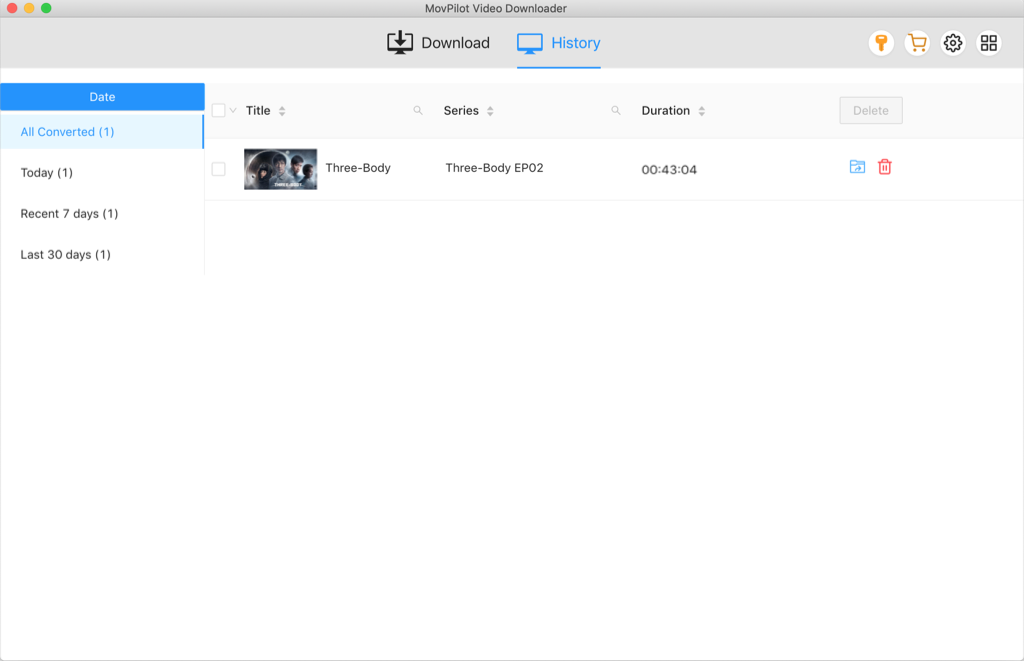
Οδηγός βίντεο: Πώς να κατεβάσετε το Amazon Prime σε Macbook
3. Κατεβάστε το Amazon Prime Videos σε Mac με το Online Tool
Μπορείτε επίσης να χρησιμοποιήσετε διαδικτυακούς μετατροπείς όπως Keepvid για να κατεβάσετε βίντεο Amazon Prime στο Mac σας. Το Keepvid αναλύει τη σύνδεση βίντεο και μετατρέπει το περιεχόμενο του Amazon Prime σε αρχεία MP4, επιτρέποντάς σας να τα κατεβάζετε και να τα αποθηκεύετε εύκολα στο MacBook Air/Pro, iMac, Mac Pro, Mac Studio ή Mac mini.
Βήματα για τη λήψη των βίντεο Amazon Prime χρησιμοποιώντας το Keepvid:
- Επισκεφτείτε τον ιστότοπο Keepvid στο πρόγραμμα περιήγησής σας.
- Μεταβείτε στο Amazon Prime Video, αντιγράψτε τη διεύθυνση URL του βίντεο που θέλετε να κατεβάσετε.
- Επικολλήστε τον αντιγραμμένο σύνδεσμο στο πεδίο εισαγωγής του Keepvid.
- Κάντε κλικ στο "GO" για να ξεκινήσει η επεξεργασία του βίντεο.
- Μόλις ολοκληρωθεί η μετατροπή, κατεβάστε το αρχείο MP4 στο Mac σας.
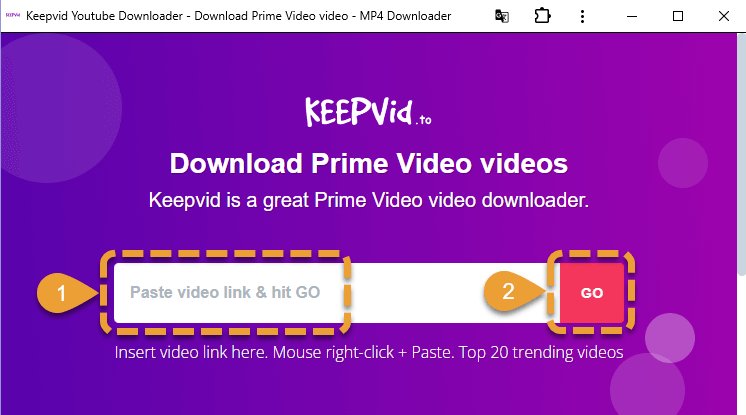
Συμβουλές για τη λήψη των βίντεο Amazon Prime σε Mac
1. Επιλέξτε τη σωστή ποιότητα λήψης για τα βίντεο Amazon Prime
Κατά τη λήψη βίντεο Amazon Prime στο Mac σας, είναι σημαντικό να επιλέξετε τη σωστή ποιότητα βίντεο. Το Prime Video προσφέρει τρεις επιλογές:
- “Best” για την υψηλότερη ανάλυση και ποιότητα
- “Καλύτερα” για καλή ισορροπία ποιότητας και αποθήκευσης
- "Καλό" για χαμηλότερη ανάλυση, εξοικονομώντας χώρο
Εάν ανησυχείτε για τον αποθηκευτικό χώρο, το "Good" είναι ιδανικό, ενώ το "Best" είναι τέλειο για την υψηλότερη ποιότητα βίντεο.
2. Χρησιμοποιήστε τις Αυτόματες Λήψεις για Εύκολη Παρακολούθηση
Η λειτουργία "Αυτόματες λήψεις" του Prime Video μπορεί να κατεβάσει αυτόματα επεισόδια καθώς παρακολουθείτε μια σειρά. Από προεπιλογή, πραγματοποιεί λήψη τριών επεισοδίων κάθε φορά, αλλά μπορείτε να το προσαρμόσετε ώστε να πραγματοποιεί λήψη μεταξύ ενός και πέντε επεισοδίων και να το ρυθμίσετε ώστε να διαγράφει αυτά που παρακολουθήσατε. Αυτή η λειτουργία είναι ιδανική για όσους παρακολουθούν υπερβολικά τα επεισόδια που θέλουν τα επόμενα επεισόδια έτοιμα χωρίς να τα κατεβάσουν με μη αυτόματο τρόπο.
Τελικές Λέξεις
Τώρα, μάθατε πώς να κατεβάζετε βίντεο Amazon Prime σε MacBook/iMac. Όταν αντιμετωπίζετε τους επίσημους περιορισμούς λήψης του Amazon Prime, MovPilot Amazon Prime Video Downloader έρχεται ως πρώτη βοήθεια. Σας βοηθά να κατεβάζετε ταινίες Prime ως απλά αρχεία MP4 που μπορούν να αποθηκευτούν στη μονάδα Mac σας για πάντα. Κάντε κλικ στο κουμπί λήψης για να αποκτήσετε το MovPilot και να πείτε αντίο στη λήξη των λήψεων!
👀 You May Also Like:
MovPilot Amazon Prime Video Downloader
Κατεβάστε ταινίες και εκπομπές Amazon Prime για να τις παρακολουθήσετε εύκολα εκτός σύνδεσης!







